د وینډوز 10 نصبولو لپاره ، تاسو اړتیا لرئ د کمپیوټر لپاره لږترلږه غوښتنې وپیژنئ ، د هغې نسخو کې توپیرونه ، د انسټاګرام میډیا رامینځته کولو څرنګوالی ، پخپله د پروسې له لارې ځئ او لومړني تنظیمات ترسره کړئ. ځینې توکي ډیری اختیارونه یا میتودونه لري ، چې هر یو یې د ځانګړو شرایطو لاندې مطلوب دی. لاندې به موږ وپیژنو چې ایا دا د وړیا لپاره وینډوز له سره انسټال کول ممکن دي ، یو څه پاک انسټالشن دی او د فلش ډرایو یا ډیسک څخه OS څنګه نصب کړئ.
مینځپانګه
- لږترلږه اړتیاوې
- جدول: لږترلږه اړتیاوې
- څومره ځای ته اړتیا ده
- پروسه څومره وخت نیسي
- د سیسټم کومه نسخه غوره کول
- د چمتووالي مرحله: د قوماندې لاین له لارې میډیا رامینځته کول (فلش ډرایو یا ډیسک)
- د وینډوز 10 نصب کول
- د ویډیو درس: په لپ ټاپ کې د OS نصبولو څرنګوالی
- لومړنی ترتیب
- د برنامه له لارې وینډوز 10 ته لوړول
- د تازه تازه شرطونه
- ب Featuresې کله چې په کمپیوټر کې د UEFI نصب کول
- په SSD ډرایو کې د نصب کولو ب Featuresې
- په ټابلیټونو او تلیفونونو کې سیسټم څنګه نصب کړئ
لږترلږه اړتیاوې
د مایکروسافټ لخوا چمتو شوي لږترلږه اړتیاوې تاسو ته اجازه درکوي چې پوه شئ چې ایا دا ستاسو په کمپیوټر کې د سیسټم نصبولو ارزښت لري ، ځکه چې که چیرې دا ځانګړتیاوې د لاندې وړاندیز شویو څخه ټیټ وي ، نو دا باید ترسره نشي. که چیرې لږترلږه اړتیاوې پوره نه شي ، کمپیوټر به کنګل کړي یا نه به پیلیږي ، ځکه چې د دې فعالیت کافي ندي چې د عملیاتي سیسټم لخوا اړین ټولو پروسو مالتړ وکړي.
مهرباني وکړئ په یاد ولرئ چې دا یوازې د پاک OS لپاره لږترلږه اړتیاوې دي ، پرته د دریمې ډلې برنامو او لوبو څخه. د اضافي سافټویر نصب کول لږترلږه غوښتنې رامینځته کوي ، تر کومې کچې پورې اړه لري چې د اضافي سافټویر غوښتنه پخپله څنګه کوي.
جدول: لږترلږه اړتیاوې
| سی پی یو | لږترلږه 1 GHz یا SoC. |
| رام | 1 جی بی (د 32 بټ سیسټمونو لپاره) یا 2 جی بی (د 64 بټ سیسټمونو لپاره). |
| د هارډ ډیسک ځای | 16 جی بی (د 32 بټ سیسټمونو لپاره) یا 20 جی بی (د 64 بټ سیسټمونو لپاره). |
| ویډیو اډیپټر | د DirectX نسخه د WDDM 1.0 ډرایور سره 9 څخه ټیټه نه وي. |
| ښودل | 800 x 600 |
څومره ځای ته اړتیا ده
د سیسټم نصبولو لپاره ، تاسو شاوخوا 15 -20 GB وړیا ځای ته اړتیا لرئ ، مګر دا د تازه معلوماتو لپاره په ډیسک کې د شاوخوا 5-10 GB درلودو ارزښت هم لري چې د نصبولو وروسته به ډاونلوډ شي ، او بل د وینډوز فولډ لپاره 5-10 GB دی ، په کوم کې چې لپاره د نوي وینډوز نصبولو څخه 30 ورځې وروسته ، د تیر سیسټم په اړه ډاټا چې له هغه څخه نوي شوي وي به زیرمه شي.
د پایلې په توګه ، دا په ګوته کوي چې شاوخوا 40 GB حافظه باید اصلي برخې ته ځانګړي شي ، مګر زه وړاندیز کوم چې دا څومره ممکنه وي که هارډ ډیسک ورته اجازه ورکړي ، ځکه چې په راتلونکي لنډمهاله فایلونو کې به د پروسې او د دریمې ډلې برنامې برخو په اړه معلومات به پدې ډیسک کې ځای ونیسي. تاسو نشئ کولی د ډیسک اصلي برخه دې په وینډوز انسټالولو وروسته پراخه کړئ ، د اضافي برخو برعکس ، اندازه چې په هر وخت کې تدوین کیدی شي.
پروسه څومره وخت نیسي
د نصب کولو پروسه تر 10 دقیقو یا څو ساعتونو پورې دوام کولی شي. دا ټول د کمپیوټر په فعالیت ، د هغې د بریښنا او کاري بار پورې اړه لري. وروستی پیرامیټر پدې پورې اړه لري چې ایا تاسو سیسټم په نوي هارډ ډرایو کې نصب کوئ ، مخکې له دې چې زاړه وینډوز غیر نصب کړی وي ، یا سیسټم د مخکینۍ څنګ ته کېښودئ. اصلي شی د پروسې مداخله نه کول دي ، حتی که دا تاسو ته داسې ښکاري چې دا تړاو لري ، ځکه چې چانس چې دا کنګل کیږي خورا کوچنی دی ، په ځانګړي توګه که تاسو د رسمي سایټ څخه وینډوز نصب کړئ. که پروسه لاهم کنګل کیږي ، نو کمپیوټر بند کړئ ، چالان کړئ ، ډرایو فارمیټ کړئ او بیا پروسه پیل کړئ.
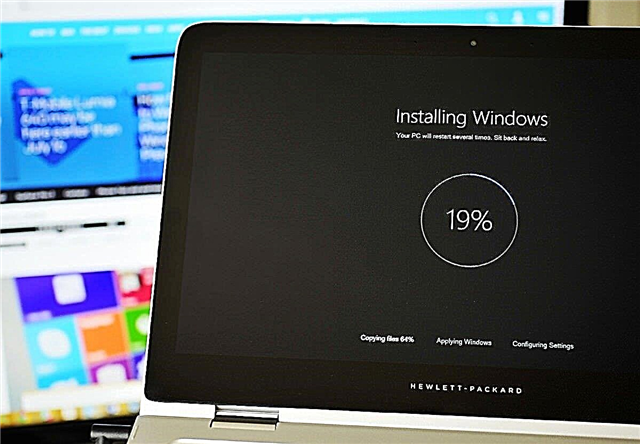
د نصب کولو پروسه له لسو دقیقو څخه تر څو ساعتونو پورې هرچیرې کولی شي.
د سیسټم کومه نسخه غوره کول
د سیسټم نسخه په څلورو ډولونو ویشل شوي: کور ، مسلکي ، کارپوریټ او د تعلیمي سازمانونو لپاره. د نومونو څخه دا روښانه کیږي چې کومه نسخه د چا لپاره جوړه شوې ده:
- کور - د ډیری کاروونکو لپاره چې د مسلکي برنامو سره کار نه کوي او د سیسټم ژورې ترتیباتو باندې نه پوهیږي؛
- مسلکي - د خلکو لپاره چې مسلکي برنامې وکاروي او د سیسټم ترتیباتو سره کار وکړي؛
- کارپوریټ - د شرکتونو لپاره ، ځکه چې دا د شریک لاسرسي تنظیم کولو ظرفیت لري ، د یوې کلي سره ډیری کمپیوټرې فعالوي ، په کمپنۍ کې ټول کمپیوټرونه له یو اصلي کمپیوټر څخه اداره کوي ، او داسې نور.
- د تعلیمي سازمانونو لپاره - د ښوونځي ، پوهنتونونو ، کالجونو ، او نورو لپاره. نسخه خپل ځانګړتیاوې لري چې دا په ممکنه ادارو کې د سیسټم سره کار اسانه کول اسانه کوي.
همچنان ، پورتنۍ نسخې په دوه ډلو ویشل شوي: 32-bit او 64-bit. لومړۍ ډله 32-بټ ده ، د واحد کور پروسس کونکو لپاره بیا ټاکل شوې ، مګر دا په دوه اړخیزه پروسیسر کې هم نصب کیدی شي ، مګر بیا به د هغې اصلي برخه ونه کارول شي. دوهم ګروپ - 64-بټ ، د ډبل کور پروسس کونکو لپاره ډیزاین شوی ، تاسو ته اجازه درکوي چې د دوی ټولو ځواک د دوه سرونو په ب useه وکاروئ.
د چمتووالي مرحله: د قوماندې لاین له لارې میډیا رامینځته کول (فلش ډرایو یا ډیسک)
د سیسټم نصب یا تازه کولو لپاره ، تاسو به د وینډوز نوي نسخه سره عکس ته اړتیا ولرئ. دا د مایکروسافټ له رسمي ویب پا fromې څخه ډاونلوډ کیدی شي (
//www.mic Microsoft.com/ru-ru/software-download/windows10) یا ، ستاسو په خپل ځان د دریمې ډلې سرچینو څخه.

د رسمي سایټ څخه د نصب کولو وسیله ډاونلوډ کړئ
نوي عملیاتي سیسټم ته د نصب یا لوړولو لپاره ډیری لارې شتون لري ، مګر د دوی ترټولو اسانه او خورا عملي دا دی چې د نصب کولو میډیا رامینځته کړئ او له دې څخه بوټ وکړئ. تاسو کولی شئ دا د مایکروسافټ څخه رسمي برنامه په کارولو سره ترسره کړئ ، کوم چې تاسو کولی شئ د پورته لینک څخه ډاونلوډ کړئ.
د ذخیره کولو وسیله چې تاسو به یې عکس خوندي کړئ باید په بشپړ ډول خالي وي ، د FAT32 ب formatه کې ب andه شوی وي او لږترلږه 4 GB حافظه ولري. که چیرې یو له پورته شرایطو پوره نه شي ، د نصب کولو میډیا رامینځته کول به ناکام شي. تاسو کولی شئ فلش ډرایو ، مایکرو ایس ډي یا ډرایو د میډیا په توګه وکاروئ.
که تاسو غواړئ د عامل سیسټم غیر رسمي عکس وکاروئ ، نو تاسو باید د نصب کولو میډیا رامینځته کړئ نه د مایکروسافټ څخه د معیاري برنامې له لارې ، مګر د کمانډ لاین په کارولو سره:
- د دې حقیقت پراساس چې تاسو دمخه میډیا چمتو کړې ، دا د دې لپاره یو ځای آزاد کړئ او دا ب formatه یې کړئ ، موږ به سمدلاسه د دې نصب کولو میډیا کې په بدلولو سره پیل وکړو. د منتظم په توګه د کمانډ لاین چلول.

د منتظم په توګه د کمانډ لاین چلول
- د بوټ سیټ / nt60 X چلول: میډیا ته د نصب کولو حالت د سپارلو لپاره قوماندې. په دې قوماندې کې ایکس د میډیا نوم بدلوي چې د سیسټم لخوا ورته ټاکل شوي. نوم په اکسپلورر کې په اصلي پا onه کې لیدل کیدی شي ، دا په یو لیک مشتمل دی.

د بوټ کولو وړ میډیا رامینځته کولو لپاره د بوټ سیټ / nt60 X کمانډ چل کړئ
- اوس د نصب شوي میډیا باندې دمخه ډاونلوډ شوي سیسټم عکس پورته کړئ چې موږ جوړ کړی. که تاسو د وینډوز 8 څخه وګرځئ ، نو تاسو کولی شئ دا د معیاري وسیلو له مخې په عکس کې د ښۍ کلیک کولو او د "ماونټ" توکي غوره کولو له لارې ترسره کړئ. که تاسو د سیسټم پخوانۍ نسخه څخه حرکت کوئ ، نو د دریمې ډلې الټرایسو برنامه وکاروئ ، دا د کارولو لپاره وړیا او ارامه ده. یوځل چې عکس په میډیا کې پورته شوی ، نو تاسو د سیسټم نصبولو سره پرمخ وړئ.

د سیسټم عکس په میډیا کې واچوئ
د وینډوز 10 نصب کول
تاسو کولی شئ په هر کمپیوټر کې وینډوز 10 نصب کړئ چې پورته لږترلږه غوښتنې پوره کوي. تاسو کولی شئ په لیپټاپونو کې نصب کړئ ، په شمول د شرکتونو لکه لینوو ، اسوس ، HP ، آیسر او نورو څخه. د ځینې کمپیوټرونو لپاره ، د وینډوز په نصبولو کې ځینې ب areې شتون لري ، لکه څنګه چې د مقالې په لاندې پراګرافونو کې تشریح شوي ، د نصبولو دمخه د دوی لوستل ، که تاسو د ځانګړي کمپیوټرونو ډلې یاست.
- د نصب کولو پروسه د دې حقیقت سره پیل کیږي چې تاسو په پورټ کې دمخه رامینځته شوي انسټاليشن میډیا داخل کړئ ، یوازې وروسته له هغه چې کمپیوټر بند کړئ ، هغه په بل کړئ ، او هرڅومره ژر چې د پیل پروسه پیل شي ، په کیبورډ کې حذف ت keyۍ څو ځله فشار ورکړئ تر هغه چې تاسو BIOS ته ننوځئ. کیلی ممکن د حذف کولو څخه توپیر ولري ، کوم چې به ستاسو په مورد کې د مور بورډ موډل پورې اړه ولري ، مګر تاسو کولی شئ دا د فوټ نوټ په ب understandه د مرستې په واسطه پوه شئ چې کله چې تاسو کمپیوټر آن کړئ نو څرګندیږي.

BIOS ته د ننوتلو لپاره د حذف ت Pressۍ فشار ورکړئ
- BIOS ته ځي ، "بوټ" یا بوټ برخې ته لاړ شئ که تاسو د BIOS غیر روسی نسخه سره معامله کوئ.

د بوټ برخې ته لاړ شئ
- په ډیفالټ ډول ، کمپیوټر د هارډ ډرایو څخه وګرځید ، نو که تاسو د بوټ امر بدل نه کړئ ، نو د نصب کولو میډیا به بې ګټې پاتې شي او سیسټم به په نورمال حالت کې بوټ شي. له همدې امله ، په داسې حال کې چې د بوټ برخې کې ، په لومړي ځای کې د انسټاګرام میډیا نصب کړئ ترڅو ډاونلوډ له هغې څخه پیل شي.

میډیا لومړی د بوټ په ترتیب کې واچوئ.
- بدل شوي ترتیبات خوندي کړئ او د BIOS څخه وځي ، کمپیوټر به په اوتومات ډول چالان شي.

د خوندي کولو او وتلو فنکشن وټاکئ
- د نصب کولو پروسه د ښه راغلاست پیغام سره پیل کیږي ، د انٹرفیس او ننوتې طریقې لپاره ژبه وټاکئ ، په بیله بیا د هغه وخت ب formatه چې تاسو پکې یاست.

د انٹرفیس ژبه ، ان پټ میتود ، د وخت ب Chooseه غوره کړئ
- تایید کړئ چې تاسو غواړئ پروسس ته لاړشئ د "نصب" ت buttonۍ کلیک کولو سره.

د "نصب" ت buttonۍ کلیک وکړئ
- که تاسو د جواز کیلي لرئ ، او تاسو غواړئ دا سمدلاسه داخل کړئ ، نو دا یې کړئ. بل پلو ، د دې مرحلې پریښودو لپاره "زه د محصول کیلي نلرم" ت buttonۍ کلیک وکړئ. دا غوره ده چې کیلي ته ننوځئ او د نصبولو وروسته سیسټم فعال کړئ ، ځکه چې که تاسو د دې په جریان کې دا ترسره کوئ ، نو خطاګانې واقع کیدی شي.

د جواز کیلي دننه کړئ یا مرحله پریږدئ
- که تاسو د سیسټم ډیری ډولونو سره میډیا رامینځته کړې او په مخکیني مرحله کې کیلي ته ننوتئ ، نو تاسو به د نسخې انتخاب سره یوه کړکۍ وګورئ. یو وړاندیز شوی نسخه وټاکئ او راتلونکي مرحلې ته لاړشئ.

غوره کول چې کوم وینډوز نصب کړي
- د معیاري جواز تړون لوستل او منل.

موږ د جواز موافقه منو
- اوس د نصب کولو یو انتخاب غوره کړئ - تازه کول یا لارښود نصب کول. لومړی اختیار به تاسو ته اجازه درکړي جواز له لاسه ورنکړئ که چیرې ستاسو د عامل سیسټم پخوانی نسخه چې تاسو یې تازه کوئ فعاله شوي وي. همدارنګه ، کله چې د کمپیوټر څخه تازه کول ، نه فایلونه ، نه برنامه ، او نه کوم بل نصب شوي فایلونه له مینځه وړل کیږي. مګر که تاسو غواړئ سیسټم له سکریچ څخه نصب کړئ ترڅو د غلطیو مخه ونیسئ ، په بیله بیا ډیسک ډیسک ب formatه ب correctlyه او په سمه توګه یې توزیع کړئ ، نو بیا د لارښود نصب کول غوره کړئ. د لاسي نصب سره ، تاسو کولی شئ یوازې هغه ډاټا خوندي کړئ چې په اصلي برخه کې نه وي ، دا په D ، E ، F ډیسکونو ، او نور.

غوره کړئ چې تاسو څنګه غواړئ سیسټم نصب کړئ
- اوسمهال په اوتومات ډول صورت نیسي ، نو موږ به یې په پام کې ونه نیسو. که تاسو لاسي انسټالشن غوره کړی ، نو تاسو د برخو لیست لرئ. د "ډیسک تنظیمات" ت buttonۍ کلیک وکړئ.

د "ډیسک تنظیمات" ت buttonۍ کلیک وکړئ
- د ډیسکونو تر مینځ د ځای توزیع کولو لپاره ، له ټولو برخو څخه یو یې حذف کړئ ، او بیا د "رامینځته کولو" ت .ۍ کلیک وکړئ او بې ځایه شوي ځای توزیع کړئ. د لومړني برخې لپاره ، لږترلږه 40 جی بی ورکړئ ، مګر په غوره توګه ډیر ، او نور هرڅه - د یو یا ډیرو اضافي برخو لپاره.

حجم مشخص کړئ او د برخې جوړولو لپاره "جوړ" ت buttonۍ کلیک وکړئ
- کوچنۍ برخه د سیسټم رغیدو او رول بیک لپاره فایلونه لري. که تاسو واقعیا دوی ته اړتیا نلرئ ، نو تاسو یې حذف کولی شئ.

د برخې پاکولو لپاره د "حذف" ت buttonۍ باندې کلیک وکړئ
- د سیسټم نصبولو لپاره ، تاسو اړتیا لرئ هغه برخې ب formatه کړئ په کوم چې تاسو غواړئ دا یې ځای په ځای کړئ. تاسو نشئ کولی دا برخه له زاړه سیسټم سره حذف یا ب formatه کړئ ، مګر نوی په بل فارمیټ شوي ب partitionه کې نصب کړئ. پدې حالت کې ، تاسو به دوه سیسټمونه نصب کړی وي ، د هغه تر مینځ انتخاب به کله چې تاسو کمپیوټر ته واړوئ هغه به جوړیږي.

په دې کې د OS انسټال کولو لپاره برخه بmatه کړئ
- وروسته له هغه چې تاسو د سیسټم لپاره ډرایو غوره کړئ او بل ګام ته لاړشئ ، نو نصب به پیل شي. د پروسې بشپړیدو پورې انتظار وکړئ ، دا د لسو دقیقو څخه تر څو ساعتونو پورې دوام کولی شي. په هیڅ حالت کې دا مداخله مه کوئ تر هغه چې تاسو ډاډه اوسئ چې کنګل شوی دی. چانس چې دا به کنګل شي خورا لږ دی.

سیسټم د لګولو لپاره پیل شو
- د لومړني نصب کولو بشپړولو وروسته ، د چمتووالي پروسه به پیل شي ، دا باید مداخله هم ونلري.

موږ د چمتووالي پای ته په تمه یو
د ویډیو درس: په لپ ټاپ کې د OS نصبولو څرنګوالی
//youtube.com/watch؟v=QGg6oJL8PKA
لومړنی ترتیب
وروسته لدې چې کمپیوټر چمتو شي ، لومړني تنظیم به یې پیل کړي:
- هغه سیمه وټاکئ چیرې چې اوس مهال موقعیت لري.

خپل ځای په نښه کړئ
- غوره کړئ چې په کوم ترتیب چې تاسو کار کوئ ، ډیری احتمال یې په روسی ژبه.

اصلي ترتیب غوره کړئ
- دوهم ترتیب نشي اضافه کیدی شي که چیرې دا ستاسو لپاره کافی دی روسی او انګلیسي ، د ډیفالټ لخوا شتون لري.

موږ یو اضافي ترتیب ایښودلو یا یو ګام پریښودو
- خپل مایکروسافټ حساب ته ننوتل ، که تاسو دا او د انټرنیټ اتصال لرئ ، نو نور د ځایی حساب جوړولو لپاره لاړ شئ. ځایی ریکارډ چې تاسو رامینځته کړی به د مدیر حق ولري ، ځکه چې دا یوازینی یو دی او د دې مطابق اصلي دی.

ننوتل یا ځایی حساب جوړ کړئ
- د بادل سرورونو کارول غیر فعال کړئ.

د بادل Sync فعال یا بل کړئ
- د ځان لپاره د محرمیت تنظیمات تنظیم کړئ ، هغه څه فعال کړئ چې تاسو فکر کوئ اړین دي ، او هغه افعال غیر فعال کړئ چې تاسو ورته اړتیا نلرئ.

د محرمیت امستنې تنظیم کړه
- اوس سیسټم به ترتیبات خوندي کول او د فرم ویئر نصب کول پیل کړي. ترهغې پورې انتظار وکړئ چې هغه دا وکړي ، په پروسه کې مداخله مه کوئ.

موږ سیسټم ته انتظار لرو چې ترتیبات پلي کړي.
- بشپړ شوی ، وینډوز ترتیب شوی او نصب شوی ، تاسو کولی شئ د دې کارول پیل کړئ او د دریمې ډلې برنامې اضافه کړئ.

وشو ، وینډوز ولګول شو.
د برنامه له لارې وینډوز 10 ته لوړول
که تاسو نه غواړئ لاسي انسټاليشن ترسره کړئ ، تاسو کولی شئ سمدستي نوي سیسټم ته لوړ شئ پرته لدې چې د نصب کولو فلش ډیسک یا ډیسک رامینځته کړئ. د دې کولو لپاره ، دا مراحل تعقیب کړئ:
- د مایکروسافټ رسمي برنامه ډاونلوډ کړئ (//www.microsoft.com/en-us/software-download/windows10) او پرمخ یې بوځي.

برنامه له رسمي سایټ څخه ډاونلوډ کړئ
- کله چې وپوښتل شول چې تاسو څه کول غواړئ ، نو "دا کمپیوټر تازه کړئ" غوره کړئ او راتلونکي مرحلې ته لاړشئ.

موږ "دا کمپیوټر تازه کړئ" میتود غوره کوو.
- د سیسټم بوټ کولو ته انتظار وکړئ. ډاډ ترلاسه کړئ چې ستاسو کمپیوټر مستحکم انټرنیټ اتصال لري.

موږ د سیسټم فایلونو ډاونلوډ انتظار کوو
- هغه چیک باکس نښه کړئ چې تاسو غواړئ ډاونلوډ شوی سیسټم نصب کړئ ، او توکي "شخصي ډاټا او غوښتنلیکونه خوندي کړئ" که تاسو غواړئ په کمپیوټر کې معلومات پریږدئ.

غوره کړئ چې خپل معلومات خوندي کړئ یا نه
- د "نصب" ت buttonۍ کلیک کولو سره انسټالټ پیل کړئ.

په "نصب" ت buttonۍ باندې کلیک وکړئ
- د سیسټم په اوتومات ډول تازه کولو لپاره انتظار وکړئ. په هیڅ حالت کې پروسه مداخله مه کوئ ، که نه نو د غلطیو پیښې مخنیوی نشي کولی.

موږ انتظار کوو تر هغه چې OS تازه شوی نه وي
د تازه تازه شرطونه
د جولای 29 وروسته ، تاسو لاهم کولی شئ پورته تشریح شوي میتودونو په کارولو سره وړیا لپاره په رسمي ډول نوي سیسټم ته لوړ کړئ. د نصب په جریان کې ، تاسو د "خپل جواز کیلي داخل کړئ" مرحله پریږدئ او پروسې ته دوام ورکړئ. یوازې منفي ، سیسټم به غیر فعال پاتې شي ، نو دا به د ځینې محدودیتونو تابع وي چې د انٹرفیس بدلولو وړتیا اغیزه کوي.

سیسټم لګول شوی مګر فعال شوی نه دی
ب Featuresې کله چې په کمپیوټر کې د UEFI نصب کول
د UEFI حالت یو پرمختللی BIOS نسخه ده ، دا د هغې عصري ډیزاین ، ماؤس او ټچ پیډ ملاتړ سره توپیر لري. که ستاسو مور بورډ د UEFI BIOS ملاتړ کوي ، نو د سیسټم نصبولو پرمهال یو توپیر شتون لري - کله چې د هارډ ډیسک څخه انسټاليشن میډیا ته د بوټ امر بدل کړئ ، نو دا اړینه ده چې لومړی ځای کې نه یوازې د مینځ نوم ، بلکه د UEFI ټکي سره پیل شي: "نوم. وړونکی پدې باندې ، د نصب کولو پای کې ټول توپیرونه.
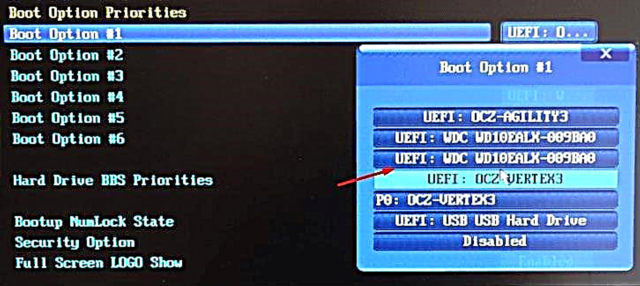
په انسټاګرام میډیا په نوم کې د UEFI ټکي سره وټاکئ
په SSD ډرایو کې د نصب کولو ب Featuresې
که تاسو سیسټم په هارډ ډرایو کې نه ، مګر په SSD ډرایو کې نصب کړئ ، نو لاندې دوه حالتونه وګورئ:
- په BIOS یا UEFI کې د نصب کولو دمخه ، د کمپیوټر حالت د IDE څخه ACHI ته بدل کړئ. دا یو لازمي شرط دی ، ځکه چې که دا مشاهده نه شي ، نو د ډیسک ډیری فعالیتونه به موجود نه وي ، دا ممکن سم کار ونه کړي.

د ACHI حالت غوره کړئ
- د تقسیم کولو پرمهال ، د حجم 10-15٪ غیر قطع شوي پریږدئ. دا اختیاري دی ، مګر د ځانګړي لارې له امله چې ډیسک کار کوي ، دا کولی شي خپل ژوند د یو څه وخت لپاره وغزوي.
پاتې مرحلې کله چې په SSD ډرایو کې نصب وي په هارډ ډرایو کې له نصبولو سره توپیر نلري. په یاد ولرئ چې د سیسټم په تیرو نسخو کې دا اړینه وه چې ځینې افعال غیر فعال او تنظیم کړئ نو دا چې ډیسک مات نه کړئ ، مګر دا باید په نوي وینډوز کې ترسره نشي ، ځکه چې هر هغه څه چې دمخه یې ډیسک خراب کړی و اوس د دې مطلوب کولو لپاره کار کوي.
په ټابلیټونو او تلیفونونو کې سیسټم څنګه نصب کړئ
تاسو کولی شئ خپل ټابلیټ د مایکروسافټ څخه معیاري برنامه په کارولو سره له وینډوز 8 څخه لسمې نسخې ته هم لوړ کړئ (
//www.mic Microsoft.com/en-us/software-download/windows10). ټول د نوي کولو مرحلې د کمپیوټر او لیپ ټاپونو لپاره "برنامه له لارې وینډوز 10 ته لوړول" کې پورته بیان شوي مرحلو سره ورته دي.

وینډوز 8 ته وینډوز 10 ته نوي کول
د لومیا لړۍ تلیفون تازه کول د وینډوز پلورنځي څخه ډاونلوډ شوي معیاري غوښتنلیک په کارولو سره ترسره کیږي ، چې د تازه سلاکار په نامه یادیږي.
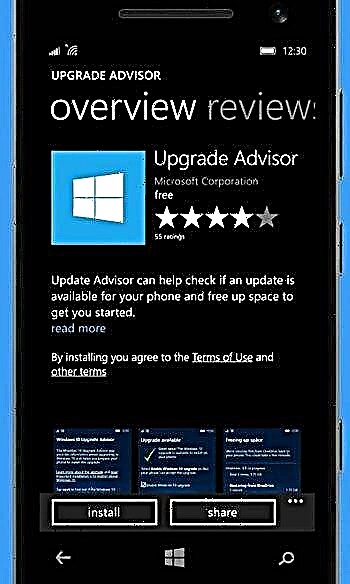
د تازه مشورې له لارې خپل تلیفون تازه کول
که تاسو غواړئ چې د نصب USB USB ډرایو په کارولو سره له پیل څخه انسټالټ ترسره کړئ ، نو بیا به تاسو د تلیفون له انبار څخه USB بندر ته اډاپټر ته اړتیا ولرئ. نورې ټولې کړنې هماغه دي چې پورته د کمپیوټر لپاره تشریح شوي دي.

موږ د فلش ډرایو څخه نصبولو لپاره اډاپټر کاروو
په Android کې وینډوز 10 نصبولو لپاره تاسو باید ایمولیټرې وکاروئ.
تاسو کولی شئ په کمپیوټر ، لپټاپ ، ټابلیټونو او تلیفونونو کې نوی سیسټم نصب کړئ. دلته دوه لارې شتون لري - تازه کول او لاسي نصب. اصلي شی دا دی چې رسنۍ په سم ډول چمتو کړئ ، د BIOS یا UEFI تنظیم کړئ او د اوسمهال پروسې څخه لاړشئ یا ، د ډیسک برخو بtedه او توزیع کول ، لاسي انسټاليشن ترسره کړئ.













































